
Quản Trị Mạng - Trong bài viết dưới đây, chúng tôi sẽ giới thiệu với các bạn một số đặc điểm của tính năng Content Aware Fill trong Adobe Photoshop. Đây là một trong những thay đổi đáng kinh ngạc trong phiên bản CS5 của ứng dụng đồ họa phổ biến nhất hiện nay.
Bức ảnh thử nghiệm của chúng ta tại đây:
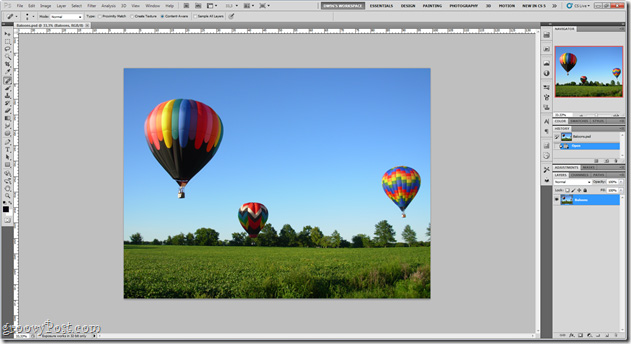
Chọn Rectangular Marquee Tool (hoặc bất kỳ công cụ chọn vùng nào khác), sau đó khoanh vùng đối tượng cần xóa bỏ.
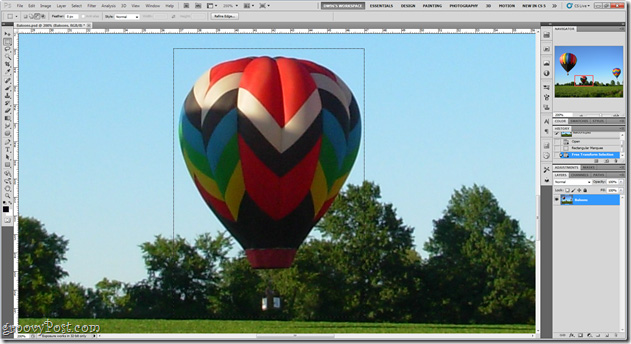
Nhấn chuột phải lên vùng chọn đó và nhấn Fill hoặc qua menu Edit > Fill, tiếp theo chuyển menu Use thành chế độ Content-Aware Fill, Blending Mode thành Normal, Opacity thành 100%
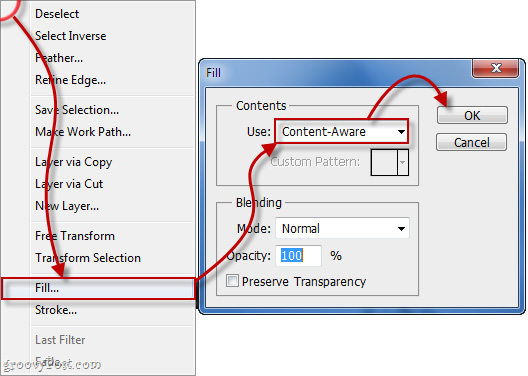
Và kết quả của chúng ta tại bước này:
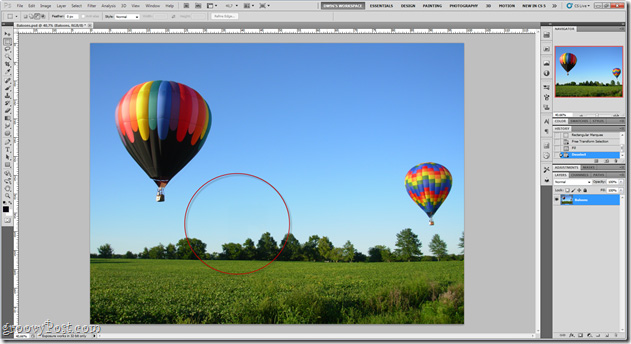
Chỉ có hình quả khinh khí cầu biến mất, thay vào đó là hình ảnh bầu trời và một vài ngọn cây được Content Aware Fill tạo ra
Bên cạnh đó, việc sử dụng Content Aware Fill còn giúp chúng ta trong những trường hợp cần loại bỏ những chi tiết nhỏ, không cần thiết trong bức ảnh. Ví dụ, yêu cầu đặt ra ở đây là xóa bớt hình ảnh của những bụi cỏ dại trong bức ảnh phong cảnh như dưới đây, hoặc là một vài tia lửa xung quanh mặt trời... Trong những trường hợp như vậy, các bạn hãy chọn công cụ Spot Healing Brush Tool và thiết lập chế độ thành Content-Aware. Như dưới đây, chúng tôi sẽ tô lên những phần có cỏ dại trong ảnh:
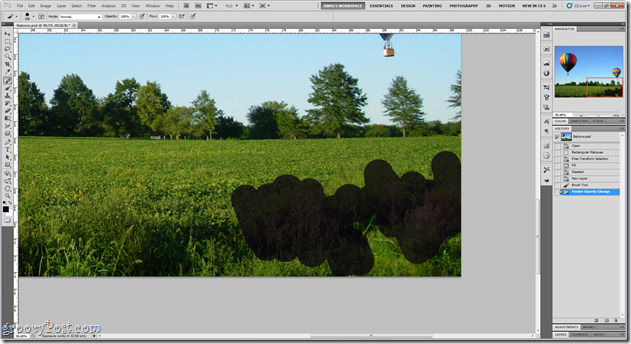
Và kết quả mang lại thật bất ngờ:
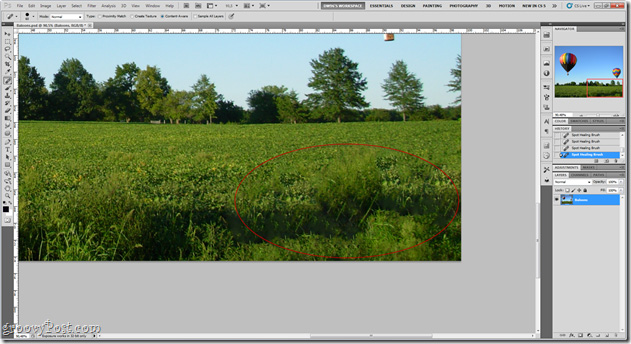
Tại bước này, bức ảnh sau khi chỉnh sửa của chúng ta đã đẹp hơn rất nhiều, nhưng tỉ lệ vẫn chưa thực sự chính xác. Chọn Image > Canvas Size và thử tăng thông số Width và Height lên:
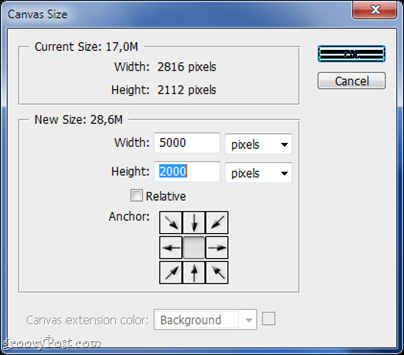
Tiếp theo, dùng Rectangular Marquee Tool và thay đổi sang chế độ Add To Se-lection để lựa chọn các phần của bức ảnh đã được tô màu Transparency khi các bạn tăng kích thước bức ảnh.
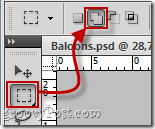
Trong khi lựa chọn, hãy chắc chắn rằng chúng ta cần phải giữ lại một phần nhỏ trên bức ảnh, để đảm bảo độ chính xác và mang lại hiệu quả tốt hơn trong những bước thực hiện tiếp theo:
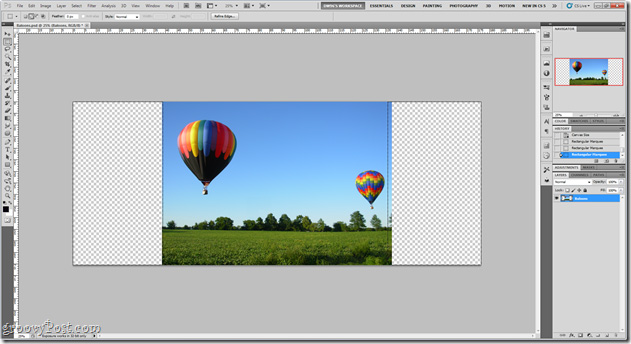
Tiếp theo, thực hiện lại các bước như trên, nhấn chuột phải và chọn Fill, giữ nguyên các thiết lập cũ.
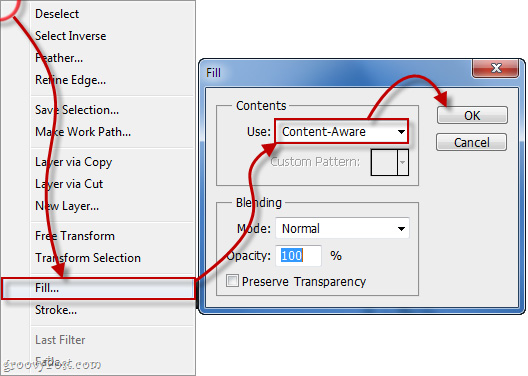
Kết quả mang lại:
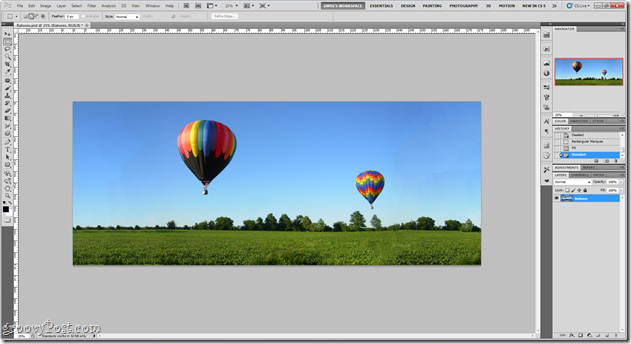
Với Content-Aware Fill, chắc chắn việc chỉnh sửa ảnh của chúng ta sẽ trở nên đơn giản hơn trước rất nhiều, đặc biệt đối với những bức ảnh có nhiều chi tiết nhỏ cần xóa bỏ.
>>> Video hướng dẫn:
Chúc các bạn thành công.
Tác giả: T.Anh (GroovyPost)
Nguồn tin: http://www.quantrimang.com.vn
Những tin mới hơn
Những tin cũ hơn
Công ty cổ phần phát triển nguồn mở Việt Nam (VINADES.,JSC) là công ty mã nguồn mở đầu tiên của Việt Nam sở hữu riêng một mã nguồn mở nổi tiếng và đang được sử dụng ở hàng ngàn website lớn nhỏ trong mọi lĩnh vực. Wbsite đang hoạt động chính thức: http://vinades.vn/ Ra đời từ hoạt động của tổ chức...
Chủ nhật - 11/01/2026 15:20
Số TBMT: IB2500616850-01. Bên mời thầu: . Đóng thầu: 09:00 22/01/26Chủ nhật - 11/01/2026 13:45
Số TBMT: IB2600011531-00. Bên mời thầu: . Đóng thầu: 15:00 29/01/26Chủ nhật - 11/01/2026 13:07
Số TBMT: IB2600012714-00. Bên mời thầu: . Đóng thầu: 09:00 29/01/26Chủ nhật - 11/01/2026 13:06
Số TBMT: IB2600012877-00. Bên mời thầu: . Đóng thầu: 10:00 29/01/26Chủ nhật - 11/01/2026 12:19
Số TBMT: IB2600012889-00. Bên mời thầu: . Đóng thầu: 09:30 29/01/26Chủ nhật - 11/01/2026 11:36
Số TBMT: IB2600003289-01. Bên mời thầu: . Đóng thầu: 15:00 15/01/26Chủ nhật - 11/01/2026 10:32
Số TBMT: IB2600012885-00. Bên mời thầu: Liên doanh Việt-Nga Vietsovpetro. Đóng thầu: 09:30 22/01/26Chủ nhật - 11/01/2026 09:30
Số TBMT: IB2600012830-00. Bên mời thầu: . Đóng thầu: 09:00 21/01/26Chủ nhật - 11/01/2026 08:04
Số TBMT: IB2600012864-00. Bên mời thầu: . Đóng thầu: 14:00 21/01/26Chủ nhật - 11/01/2026 07:04
Số TBMT: IB2600012484-00. Bên mời thầu: . Đóng thầu: 09:00 20/01/26Chủ nhật - 11/01/2026 11:58
Số KHLCNT: PL2600006653-00. Ngày đăng tải: 23:58 11/01/26Chủ nhật - 11/01/2026 11:57
Số KHLCNT: PL2600006650-00. Ngày đăng tải: 23:57 11/01/26Chủ nhật - 11/01/2026 11:55
Số KHLCNT: PL2600006652-00. Ngày đăng tải: 23:55 11/01/26Chủ nhật - 11/01/2026 11:50
Số KHLCNT: PL2600006649-00. Ngày đăng tải: 23:50 11/01/26Chủ nhật - 11/01/2026 11:42
Số KHLCNT: PL2600006648-00. Ngày đăng tải: 23:42 11/01/26